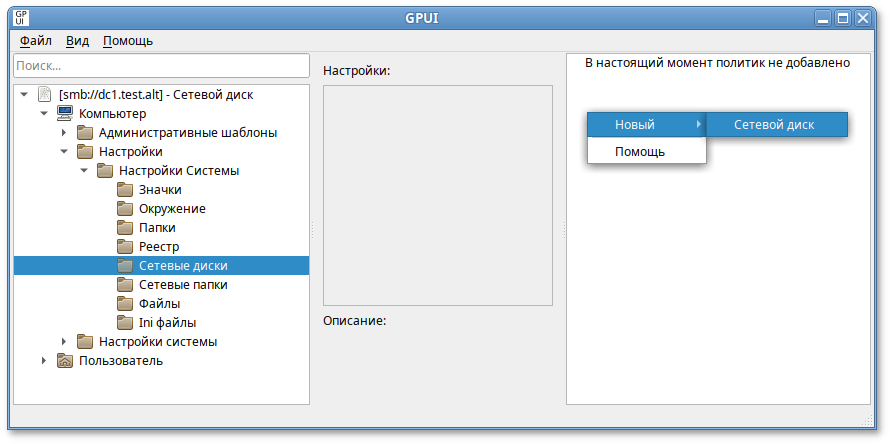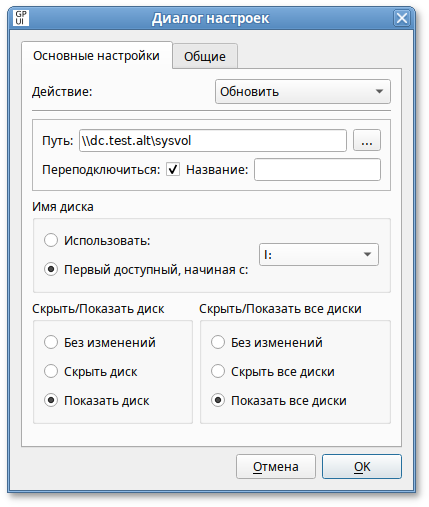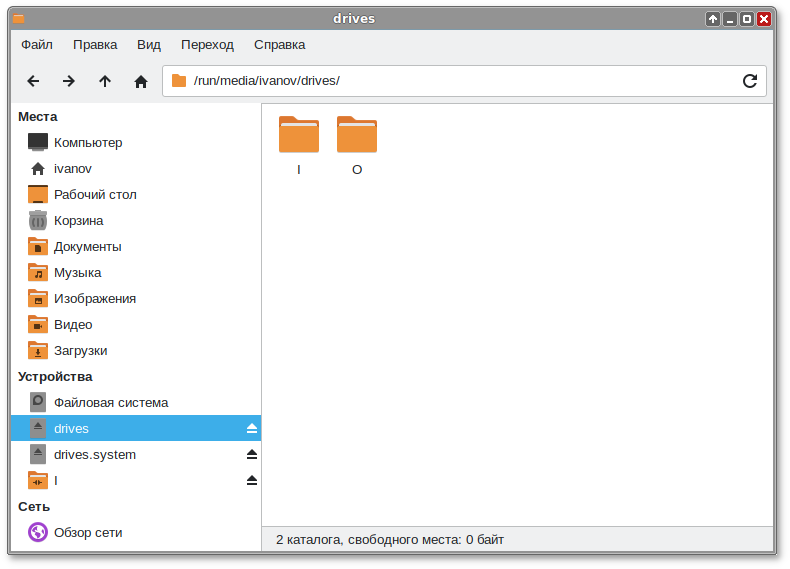10.5.7. Подключение сетевых дисков
Групповая политика Подключение сетевых дисков позволяет осуществлять доступ к сетевым общим каталогам как к каталогам в локальной файловой системе. Политика служит для создания, замены, обновления и удаления сопоставленных дисков и их свойств.
Точки монтирования для отображения общих ресурсов на машинах Альт:
/media/gpupdate/drives.system — для системных ресурсов;
/media/gpupdate/.drives.system — для скрытых системных ресурсов;
/run/media/USERNAME/drives — для общих ресурсов пользователя;
/run/media/USERNAME/.drives — для скрытых общих ресурсов пользователя.
Групповая политика Подключение сетевых дисков использует службу autofs, которая управляет автоматическим монтированием файловых систем.
Значения параметров прописываются в файлы конфигурации:
/etc/auto.master.gpupdate.d/<имя>.autofs и /etc/auto.master.gpupdate.d/<имя>.conf — для отображаемых ресурсов;
/etc/auto.master.gpupdate.d/<имя>_hide.autofs и /etc/auto.master.gpupdate.d/<имя>_hide.conf — для скрытых ресурсов.
Для настройки этой политики следует перейти в → → → . В контекстном меню свободной области выбрать пункт →
В диалоговом окне Диалог настроек задать настройки политики:
Опции доступные на вкладке
Основные настройки:
Действие — поведение элемента настройки зависит от выбранного действия и от того, существует ли уже выбранная буква диска:
Создать — создание нового сетевого диска;
Удалить — удаление сетевого диска. Нельзя удалить локальный диск рабочей станции (жёсткий диск, CD-Drive);
Заменить — удаление и повторное создание сетевого диска. Если диск до этого не был до создан, то будет создан новый диск. Нельзя заменить локальный диск рабочей станции (жёсткий диск, CD-Drive);
Обновить — изменение параметров существующего сетевого диска или создание нового, если диска с заданной буквой не существует. Это действие отличается от Заменить тем, что оно не удаляет диск, а только обновляет настройки (кроме пути к общей папке и буквы);
Путь — путь к общей папке или диску, который нужно отобразить (полный UNC-путь к сетевому общему ресурсу, например, \\server\sharename, \\server\hiddenshare$ или \\server\sharename\foldername). Это поле может содержать переменные. Чтобы изменить существующий сетевой диск (определяемый по букве диска), следует оставить это поле пустым;
Переподключиться — сохранять подключенный диск в настройках пользователя и повторно подключать его при каждом входе в систему;
Название — пользовательское имя для диска (можно оставить это поле пустым);
Если в названии есть кириллица или пробелы, то название необходимо заключить в двойные кавычки.
Имя диска — буква, на которую будет назначен диск:
чтобы назначить сетевому диску первую доступную букву диска, следует выбрать Первый доступный, начиная с, а затем выбрать букву диска, с которой начинать проверку доступности букв;
чтобы назначить сетевому диску определённую букву, следует выбрать Использовать, а затем выбрать букву диска (если рабочая станция уже использует выбранную здесь букву, сопоставление дисков групповой политики завершится неудачно);
чтобы изменить существующее сопоставление диска (определяемое буквой диска), следует выбрать Использовать, а затем выбрать букву диска;
чтобы удалить все сопоставления дисков начиная с определённой буквы, следует выбрать Удалить, начиная с, а затем выбрать букву диска, с которой следует начать удаление сопоставлений дисков. Физические диски пропускаются без ошибок. Данный параметр доступен только при выбранном действии Удалить;
чтобы удалить определенный сопоставленный диск, следует выбрать Удалить, а затем выбрать букву диска. Данный параметр доступен только при выбранном действии Удалить;
Пункт Имя диска совместно с Первый доступный, начиная с рекомендуется использовать для дисков, которые должны подключаться в ОС Windows. Так как если будет создано несколько дисков с данными параметрами, то в ОС «Альт» будет отображаться только один диск (последний).
Параметры
Скрыть/Показать — настройка отображения сопоставленного диска (параметры
Скрыть/Показать диск имеют приоритет над параметрами
Скрыть/Показать все диски):
Без изменений — оставить отображение сопоставленного диска неизменным;
Скрыть диск — скрыть диск в окне файлового менеджера;
Показать диск — отобразить диск в окне файлового менеджера.
При выборе параметра Показать диск к точке монтирования (файл /etc/auto.master.gpupdate.d/<имя>.autofs) добавляется опция --browse. В этом случае для данной точки монтирования будет создан пустой каталог, независимо от того, смонтирована ли какая-либо файловая система в него или нет.
Это удобно так как доступные автоматически монтируемые файловые системы будут показаны как существующие каталоги, даже если их файловые системы в данный момент не смонтированы.
При выборе параметра Скрыть диск необходимо запомнить название каталога, так как доступ к этому каталогу можно получить только при непосредственном обращении к нему. Каталог будет создан и файловая система будет смонтирована только при попытке доступа к нему. Незадействованный ресурс по истечении таймаута (по умолчанию 120 секунд) будет отмонтирован, а каталог удалён.
Политики подключения сетевых дисков относятся к экспериментальным, поэтому на машинах с ОС «Альт» где они применяются должны быть включены экспериментальные групповые политики (подробнее см. раздел
Экспериментальные групповые политики).
Если необходимо, можно включить отображение ссылок (symlink) на соответствующий сетевой ресурс в домашнем каталоге пользователя (чтобы можно было очевидно наблюдать смонтированные ресурсы). Для этого следует включить политики монтирования
Отображение сетевых дисков пользователя в домашнем каталоге и/или
Отображение сетевых дисков машины в домашнем каталоге. Политики монтирования находятся в разделе → → → :
Для включения политики монтирования необходимо щёлкнуть на нужной политике, в открывшемся окне установить отметку в поле
Включено и нажать кнопку
ОК:
После обновления политик в сессии пользователя будет подключен сетевой диск, доступный из файлового менеджера и других программ:
Если включены политики монтирования, в домашнем каталоге пользователя появятся ссылки:
~/net.drives.system — ссылка на /media/gpupdate/drives.system;
~/.net.drives.system — ссылка на /media/gpupdate/.drives.system;
~/net.drives — ссылка на /run/media/USERNAME/drives;
~/.net.drives — ссылка на /run/media/USERNAME/.drives;
Все настройки политики подключения сетевого диска хранятся в файлах:
В одном GPO возможно задать подключение более одного сетевого диска. Пример файла
Drives.xml с двумя сетевыми дисками:
<?xml version="1.0" encoding="UTF-8" standalone="no" ?>
<Drives clsid="{8FDDCC1A-0C3C-43cd-A6B4-71A6DF20DA8C}">
<Drive bypassErrors="0"
changed="2022-11-29 16:28:32"
clsid="{935D1B74-9CB8-4e3c-9914-7DD559B7A417}"
desc=""
image="2"
name="\\dc\Free"
removePolicy="0"
status="O:"
uid="{D070D4D6-DEB5-4DDE-9A53-6AB33C90352A}"
userContext="0">
<Properties
action="U"
allDrives="SHOW"
cpassword=""
label=""
letter="O"
path="\\dc\Free"
persistent="1"
thisDrive="SHOW"
useLetter="1"
userName=""/>
</Drive>
<Drive bypassErrors="0"
changed="2022-11-29 14:34:53"
clsid="{935D1B74-9CB8-4e3c-9914-7DD559B7A417}"
desc=""
image="2"
name="I:"
status="I:"
uid="{4BDA1724-4BBF-4B4D-B299-E81080D9A4B5}"
userContext="0">
<Properties
action="U"
allDrives="SHOW"
cpassword=""
label=""
letter="I"
path="\\dc.test.alt\sysvol"
persistent="1"
thisDrive="SHOW"
useLetter="0"
userName=""/>
</Drive>
</Drives>